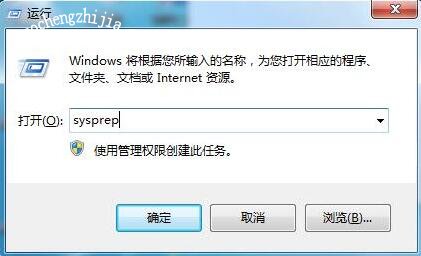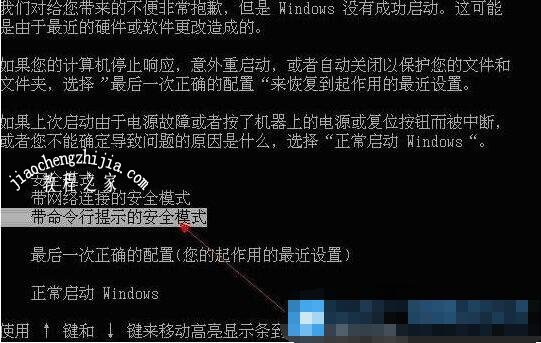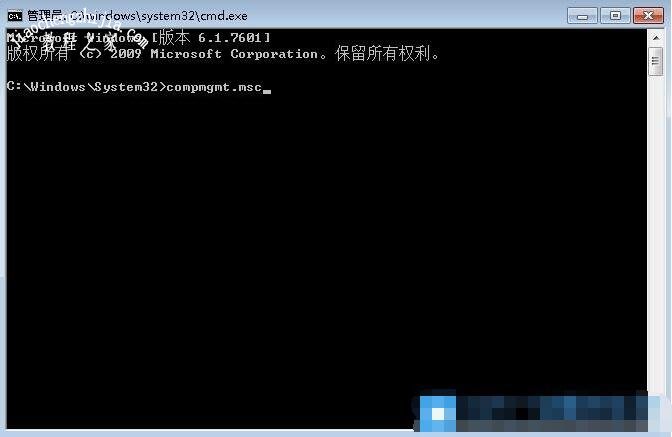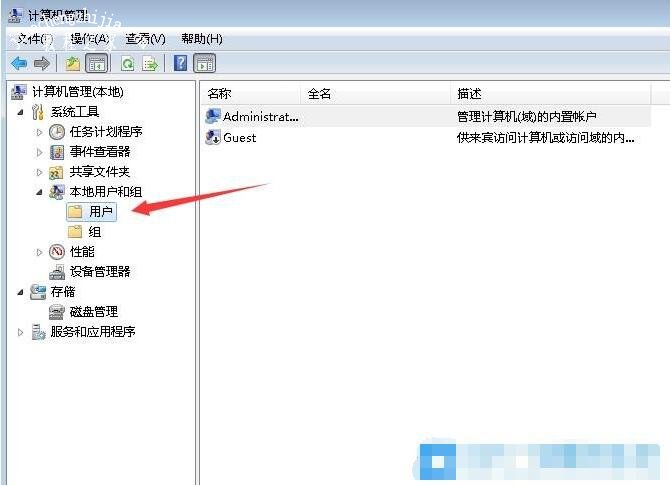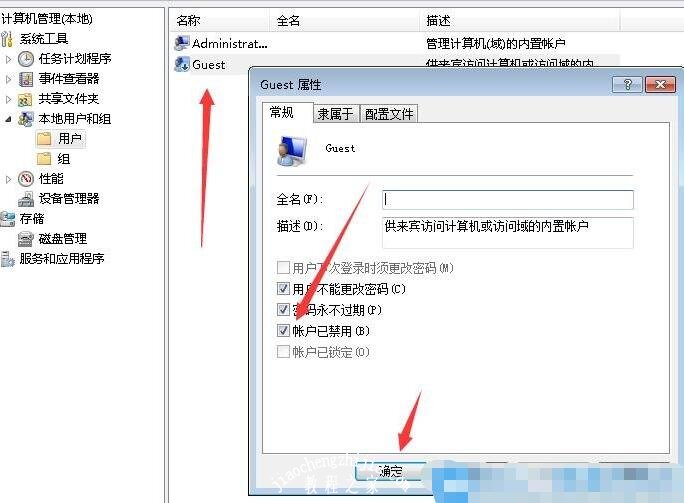很多win7用户电脑用久了硬盘中堆积了非常多的数据,导致电脑运行速度变慢,时常出现卡顿的情况,很多用户这时候就会想到恢复出厂设置,这样电脑里的垃圾数据文件就可以全部清除了,可是win7系统怎么恢复出厂设置呢?其实很简单,下面小编就为大家带来win7恢复出厂设置详细教程,不清楚的可以查看下面的教程学习下。
win7恢复出厂设置详细教程
1、win7家庭版系统电脑开机之后,敲击键盘上的” Win+R“,系统会打开运行窗口,然后在运行窗口中输入”sysprep “并点击”确定“按钮。
2、在打开的页面中,双击”sysprep“文件。
3、接着在弹出的系统准备工具中,点击下方的”确定“按钮就可以了;
4、接着系统就会开始重新启动电脑,然后提示重新安装系统,我们根据提示一步步操作即可。
5、等系统安装完成之后,就可以进入新系统了。
相关知识阅读:win7恢复出厂设置后账户被停用怎么办
1、重新开机或电脑重启的过程中,也就是在出现品牌Logo的时候,连续按F8进入安全模式,选择带命令行的安全模式;
2、管理员身份打开的命令提示符窗口,输入并回车执行:compmgmt.msc 命令;
3、计算机管理窗口,点击本地用户和组下的用户;
4、在右侧找到被停用的账户,并双击打开,在属性中,取消勾选账户已禁用即可;
以上便是‘win7怎么恢复出厂设置 win7恢复出厂设置后账户被停用怎么办’的全部内容了,希望可以为大家带来帮助,如果你还想了解更多关于win7系统的使用技巧,可以进入教程之家网了解一下。